首先介绍一下,本脚本需要配合QQ群内“小W”机器人使用。
所有脚本以及QQ机器人插件均为自主开发,与市面上所有插件均不适配
项目地址:VPS状态监控脚本 - WizStudio
效果展示:
Linux环境
首先打开我们的项目地址:VPS状态监控脚本 - WizStudio
找到左侧Linux,一键部署命令,点击复制;或者直接复制下方代码
wget https://hub.wizstudio.cn/tools/status/linux/status_vps.sh && chmod +x status_vps.sh && ./status_vps.sh
进入我们服务器的SSH,直接复制进去,回车。
输入1开始安装
输入y(可以直接回车)
输入服务端口(默认8008,NAT机型需要端口转发,我这里修改的18008,不用照抄)
接下来会给你列出网卡,直接选择1,就是eth0就可以(部分安装过别的业务的可能会和我一样有类似docker的虚拟网卡,千万不要选择)
下方会给你一个开机自启动命令,建议直接复制使用。
systemctl enable --now wizstudio_status.service
同时需要注意的是,服务端口下面会自动生成一个UUID,需要复制保存
当然如果忘了,也可以再次使用一键部署脚本,选择6来显示
=============================== WizStudio Status 安装与管理工具 =============================== 1) 安装(默认) 2) 更新(cd至脚本目录) 3) 查看UUID 4) 更改Token 5) 删除服务 6) 系统信息 7) 运行诊断 请选择 [1-7] (默认1): 6 系统信息: 服务端口:18008 UUID:87fe25c0-29ac-426c-b5b7-0b76e0718b81 Token:test 网卡名称:可用网卡列表: 备注:未设置
UUID在绑定QQ机器人时会用,绑定教程看最后
Windows环境
ps:由于powershell编码问题,所以只提供英文版本。
首先使用你购买的服务器打开我们的项目地址:VPS状态监控脚本 - WizStudio
找到右侧的Windows一键下载,直接下载即可,下载后直接解压。
打开解压后文件夹内的 start_simple.cmd。
然后和Linux一样,依次输入:
输入1开始安装
输入y(可以直接回车)
输入服务端口(默认8008,NAT机型需要端口转发,我这里修改的28008,不用照抄)
接下来会给你列出网卡,这里由于KVM虚拟机网卡问题,所有在极创云购买的服务器显示都为external网卡,默认是不识别的,我这里给了个白名单,所以可以直接识别到这个适配器,其他基于魔方云KVM的云服务器应该也都可以适配。直接选择带IP的那个网卡就行,一般都是172.16开头。
一样,需要记住“Generated/Reused UUID:”这一行,代表的是你的UUID。
这个窗口可以关闭了。
再回到下载的文件夹内,打开start_server.cmd。
显示如下即可:
对接QQ机器人
群内不需要艾特机器人,直接输入/vps 绑定 [IP:端口] [UUID] [TOKEN] [你想给的备注]
例如我现在服务器IP是124.45.23.1,端口使用了NAT转发,外部为28081,我想叫他测试机
我只需要输入以下即可
/vps 绑定 124.45.23.1:28081 UUID TOKEN 测试机
之后使用,如果只有一台服务器,可以使用/vps 状态,即可以查询。如果多台服务器需要/vps 状态 备注,进行查询。
常见问题
1 - Linux时间长了,怎么发现请求超时了
网卡有时候会有变动,所以需要重启,直接输入以下代码重启服务即可
sudo systemctl restart wizstudio_status.service
2 - 重启服务太麻烦有没有简单方法?
有的,兄弟有的。输入第一行代码代码,并将第二行添加至最后,保存即可:
crontab -e
0 * * * * /usr/bin/sudo /usr/bin/systemctl restart wizstudio_status.service
3 - 为什么所有都提示请求超时
可能是因为没有NAT转发,教程可以查看NAT教程-如何转发端口连接服务器-墨尘博客站点
也可能是没关闭防火墙,Windows教程可以查看Windows关闭防火墙并降低CPU占用-墨尘博客站点
如果都是默认的话,只需要内部端口8008,外部不填,会随机给,协议选择TCP。然后绑定时选择官网给的外部IP:端口。
4 - 这个脚本会不会吃性能
这个放心,Linux测试占用13MB内存,Windows占用19MB内存,CPU占用忽略不计。

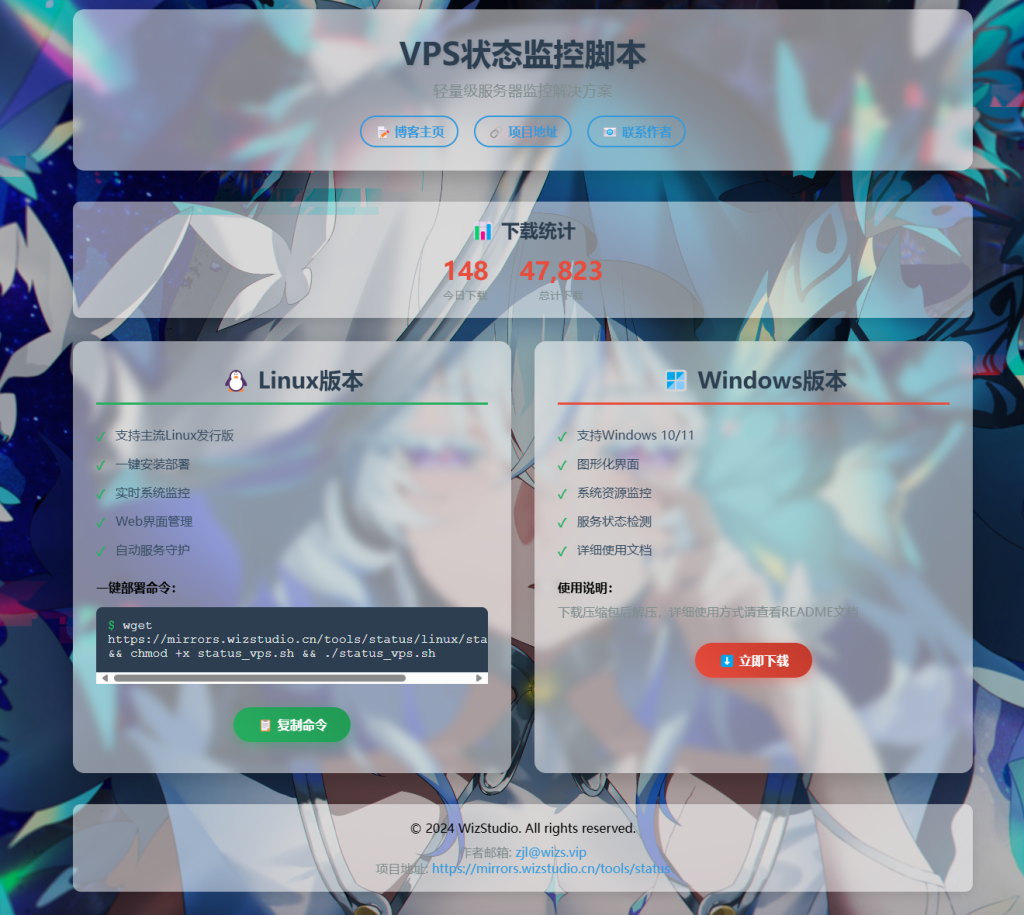
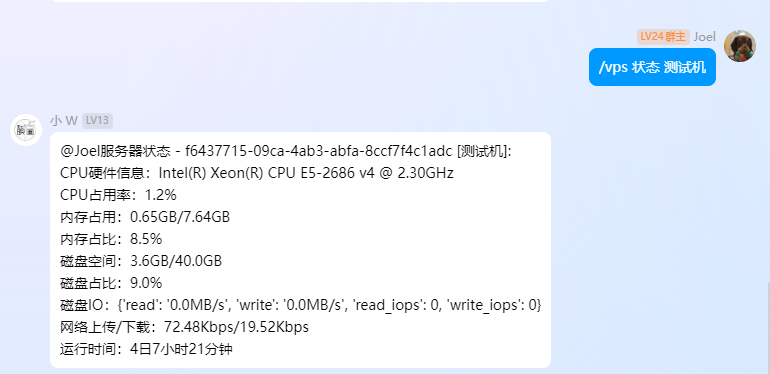

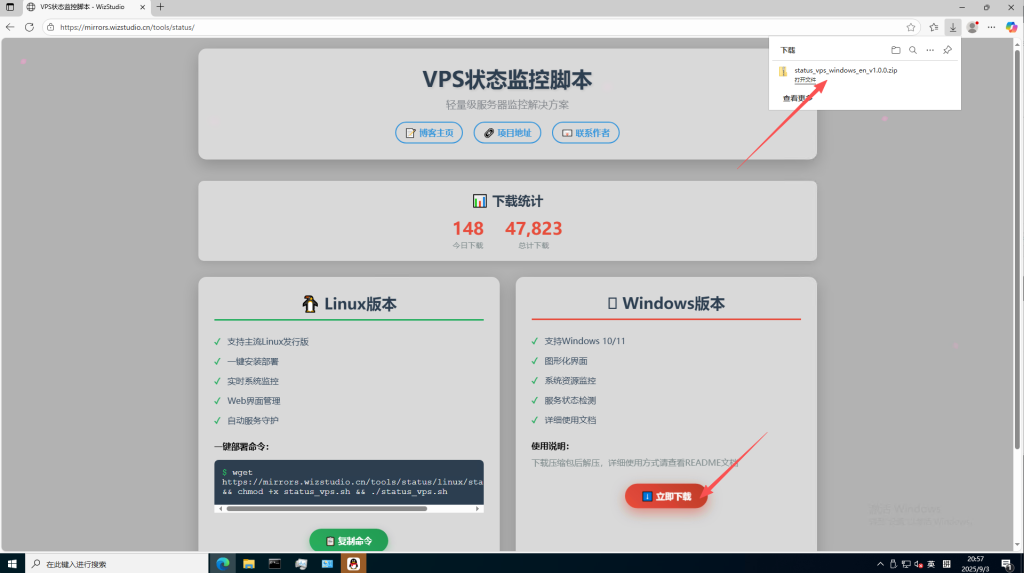
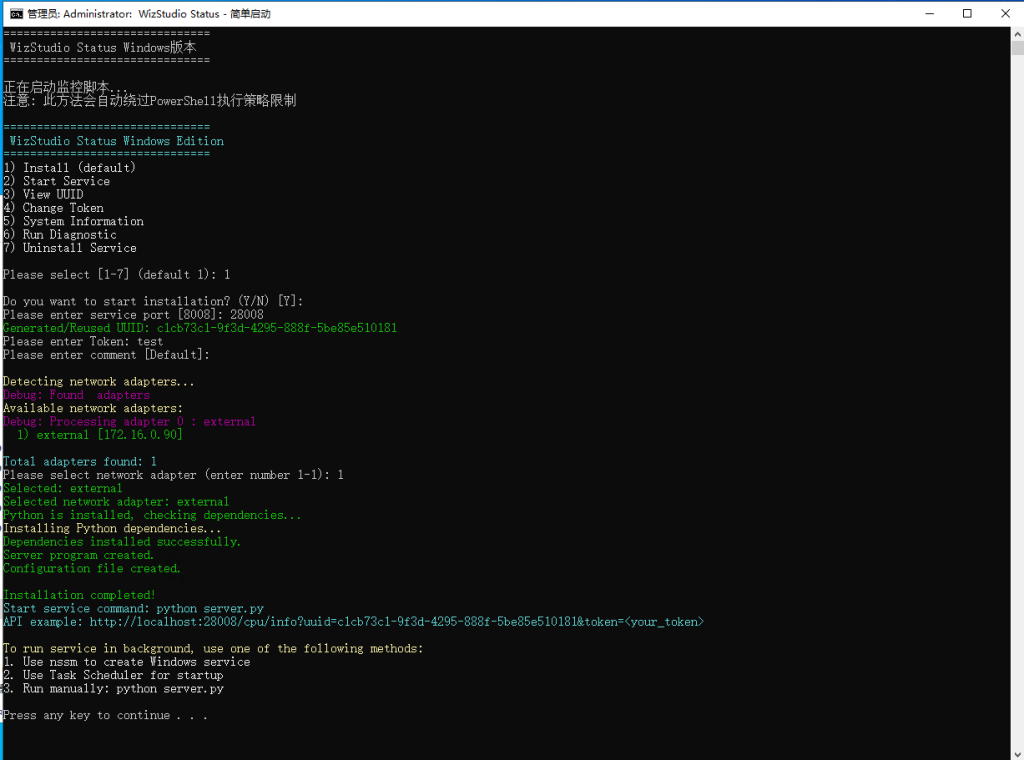
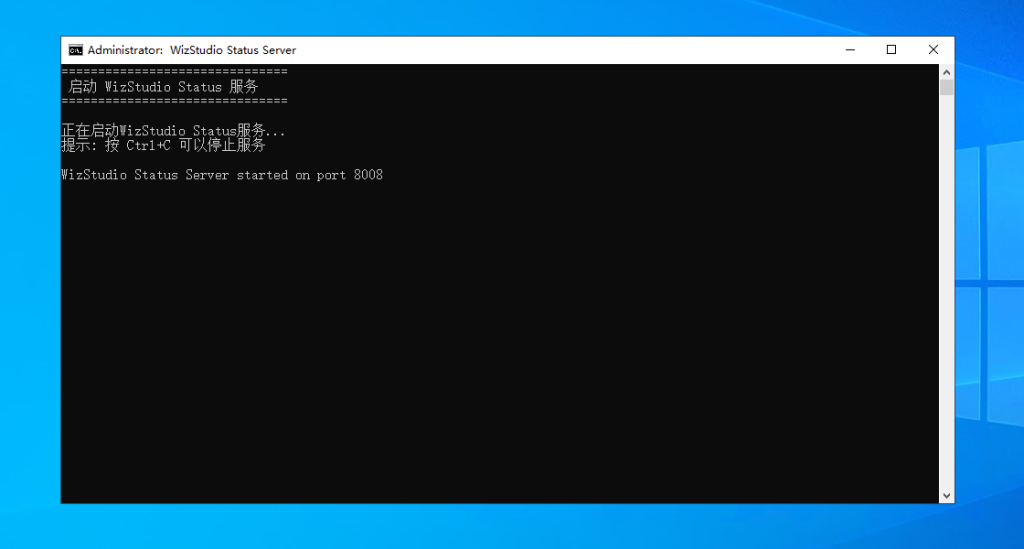
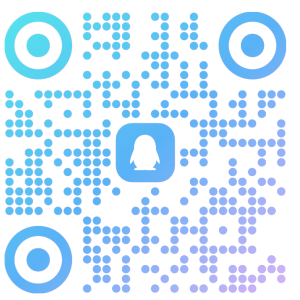
评论(0)